1. Baugruppen ohne Teile öffnen
Large Design Review ist nicht nur für grosse Baugruppen geeignet
Wenn Sie eine Baugruppe öffnen möchten, müssen Sie auch über alle Teile verfügen. Eine Situation, die wir alle schon einmal erlebt haben: jemand hat uns versehentlich eine Baugruppe mit einigen oder sogar allen fehlenden Teilen geschickt. Wenn Sie dann die Baugruppe öffnen, werden Sie mit der Meldung begrüsst, dass Sie nach den fehlenden Komponenten suchen sollen.
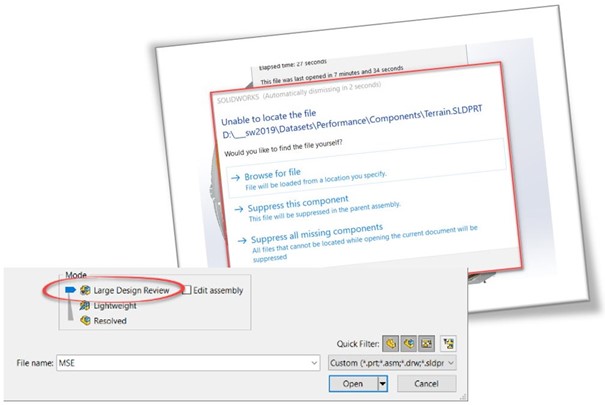
Anstatt das Konstruktionsdesign der Baugruppe anzeigen lassen zu können, sehen Sie nur einen leeren Bildschirm. Mithilfe von Large Design Review können Sie die Baugruppendatei öffnen und anzeigen lassen sowie Messungen vornehmen, bis Sie die fehlenden Komponenten gefunden haben. Das ist zwar nicht die beabsichtigte Verwendung von Large Design Review, aber es ist ein hervorragender Geheimtipp, der Ihnen dabei hilft, teure Ausfallzeiten zu vermeiden.
Um auf diese Option zuzugreifen, wählen Sie einfach “Large Design Review” aus dem geöffneten Dialogfenster.
2. Zuletzt verwendete Dateien
Ihr Head-up-Display für den schnellen Zugriff auf Vorlagen
Drücken Sie die Taste “R“, um schnell auf Ihre Dateien zuzugreifen. In diesem Fenster können 100 Dateien für den Schnellzugriff aufgelistet werden. Dateien können an die Liste angeheftet werden, um als “Favoriten” zu fungieren. Sie können sogar die zuletzt verwendeten Ordner auflisten und anheften. Von hier aus können Sie Dateien direkt in Modi, wie Large Design Review oder Lightweight öffnen und sogar den Anzeigestatus oder die zu öffnende Konfiguration auswählen.
Das spart Ihnen nicht nur Zeit bei der Dateisuche, sondern öffnet die Dateien auch genau so, wie Sie sie brauchen.
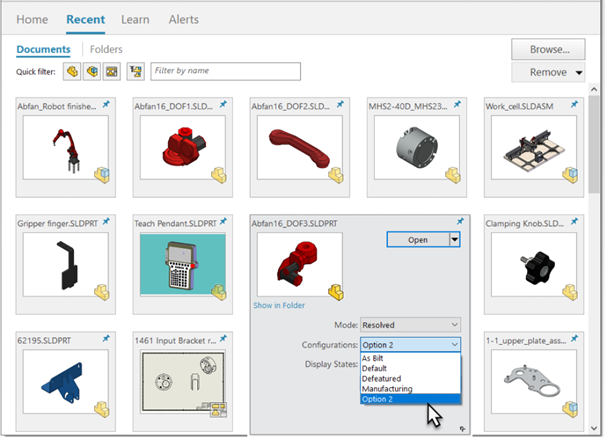
3. Filtern Sie den Montagekopf
Die einfache Schaltfläche zum Öffnen von Dateien
Die oberste Ebene der Filter-Baukasten-Schaltfläche wurde 2013 in SOLIDWORKS mit dem Hinzufügen von Schnellfiltern eingeführt. Dies war eine der beliebtesten Verbesserungen des letzten Jahrzehnts.
Schnellfilter sind die vier Schaltflächen in der unteren rechten Ecke des geöffneten Dialogfelds mit denen Sie schnell nach Teilen, Baugruppen, Zeichnungen und Baugruppen der obersten Ebene filtern können. Wenn Sie in einem Verzeichnis nach einer Datei suchen, ist die Wahrscheinlichkeit gross, dass Sie die übergeordnete Baugruppe öffnen möchten. Deshalb nenne ich dies “die einfache Schaltfläche zum Öffnen von Dateien“.
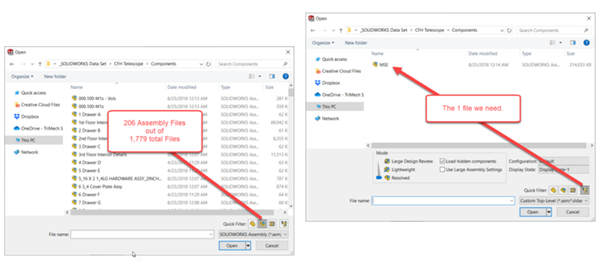
Natürlich können Sie die Baugruppen filtern und dann nach verschiedenen Elementen sortieren, z.B. nach der grössten Grösse oder der längsten Öffnungszeit. Dies sind jedoch nur zwei Schritte und ausserdem ist es aufgrund von virtuellen Baugruppen, Simulationen und anderen in die Datei eingebetteten Informationen nicht garantiert, dass die grösste Baugruppe auch die Baugruppe der obersten Ebene ist.
Wenn die Schaltfläche “Übergeordnete Baugruppe filtern” aktiviert ist, sehen Sie nur die übergeordneten Baugruppen und keine Unterbaugruppen. Diese Funktion verwende ich, um eine Datei zu öffnen, die mir ein Kunde schickt. Durch die Verwendung der Schnellfilter für übergeordnete Baugruppen verliere ich keine Zeit damit, die richtige Datei zu öffnen, sodass ich mich sofort an die Arbeit machen kann.
4. Automatisches Laden von reduzierten Komponenten
Ihre Option zur Minimierung des Zeitaufwands und Maximierung der Produktivität
Dies ist eine Leistungseinstellung, die die Leistung von SOLIDWORKS erheblich verbessert, insbesondere für Personen, die SOLIDWORKS Baugruppen öffnen, ansehen und überarbeiten müssen. Sie eignet sich hervorragend für Konstruktionsmanager. Die Einstellung wird in den Systemoptionen unter Leistung aktiviert. Aktivieren Sie einfach das Kontrollkästchen neben “Automatisches Öffnen von Baugruppen in reduzierter Darstellung“.
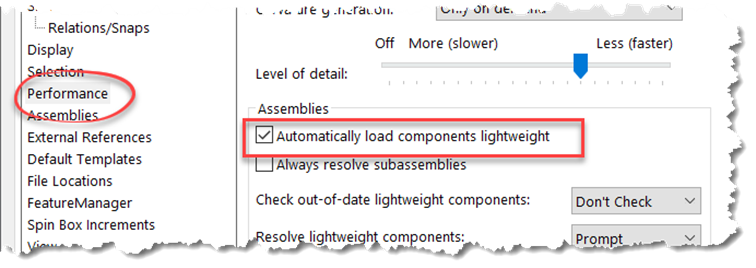
Dadurch werden die Komponenten direkt im reduzierten Zustand geöffnet, anstatt vollständig aufgelöst zu werden. Der “schwerste” Zustand der Datei ist vollständig aufgelöst, wodurch alle Daten der Datei in den Speicher geladen werden. Reduzierte Komponenten sind effizient, da die vollständigen Modelldaten der Komponenten nur bei Bedarf automatisch geladen werden. Das bedeutet, dass es für den Konstruktionsleiter keine Nachteile hat, diese Option zu verwenden. Dadurch sparen Sie beim Öffnen und Überprüfen von Baugruppen viel Zeit.
Wir hoffen sehr, dass Ihnen dieser Technical Tip dabei hilft, Zeit zu sparen, wenn Sie Baugruppen öffnen.
- Wie hilfreich sind diese Technical Tips für Sie im Alltag?
- Haben Sie Vorschläge für einen Technical Tip?
Teilen Sie Ihre Erfahrungen mit uns: am besten als Kommentar, hier oder auf unserer LinkedIn-Seite.
Autor des Artikels
Alexandre Damourette, Business Consultant bei Visiativ
Sie möchten keine News aus der CAD-Welt mehr verpassen?
Mit unserem Newsletter bleiben Sie auf dem Laufenden: Produktneuheiten, Tipps und Tricks, Anleitungen, Erfahrungsberichte, Erfolgsgeschichten, Fotos, Veranstaltungsberichte und vieles mehr.
Bleiben Sie informiert und abonnieren Sie unseren Newsletter:
